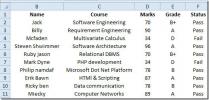Opriți MS Word de la deschiderea documentelor de pe Internet în vizualizare protejată
Când descărcați un document MS Word, fie dintr-o unitate cloud sau de pe un e-mail, acesta se deschide în vizualizarea „Protejat”. În vizualizarea protejată, aproape toate opțiunile de editare sunt dezactivate, iar cel mai mare lucru pe care îl puteți face este să copiați text din document. Desigur, documentul nu este blocat în vizualizarea protejată și, dacă doriți să editați documentul, puteți trece rapid la modul de editare. Este doar câteva clicuri în plus, dar dacă preferați să faceți dreptate pentru a edita un document și această măsură de securitate este o supărare, iată cum îl puteți dezactiva.
Deschide MS Word și mergi la Fișier> Opțiuni. În fila „Centrul de încredere”, faceți clic pe butonul Configurare centru de încredere ...

În fereastra Setări de confidențialitate care se deschide, accesați fila Vizualizare protejată și căutați opțiunea „Activați vizualizarea protejată pentru fișierele provenind de pe internet” și dezactivați-o.

După ce ați dezactivat această opțiune, orice fișier pe care l-ați descărcat de pe internet, indiferent dacă provine de la un e-mail sau de la o unitate cloud, se va deschide în modul de editare. Credem că este apt să vă avertizeze că aceasta este o caracteristică de securitate pe care o dezactivați. Vă împiedică să deschideți un document sau un fișier care poate fi dăunător, astfel încât dacă nu sunteți întotdeauna sigur că documentul pe care l-ați descărcat este în siguranță, oprirea acestei funcții ar putea fi un risc pentru dvs. Dacă doriți să excludeți doar fișierele descărcate dintr-un atașament de e-mail, puteți face acest lucru prin dezactivarea „Activare” Opțiunea Vizualizare protejată pentru atașamentele Outlook, cu toate acestea, trebuie să utilizați Outlook ca client de e-mail pentru aceasta muncă.
Căutare
Postări Recente
Importați foaia de lucru Excel 2010 în format XML
XML (eXtensible Markup Language) este format utilizat pe scară larg...
Cum să ascunzi cartea de lucru completă Excel 2010
Spre deosebire de Excel 2007, care oferă doar câteva moduri de vizu...
Ascundeți grilele în Excel 2010 Spreadsheet
Excel 2010, la fel ca versiunile anterioare, arată linii de grilă î...